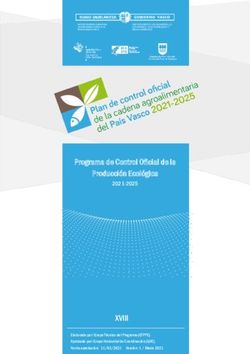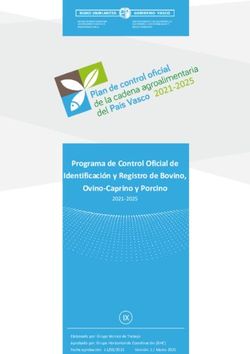MANUAL PARA LA AUTOMATRÍCULA, MATRÍCULA "ON LINE" Y AUTOALTERACIÓN
←
→
Transcripción del contenido de la página
Si su navegador no muestra la página correctamente, lea el contenido de la página a continuación
MANUAL PARA LA
AUTOMATRÍCULA, MATRÍCULA
“ON LINE” Y AUTOALTERACIÓN
UNIVERSIDAD DE GRANADA
1. Introducción. Pág. 2
2. Automatrícula para 1º curso. Pág. 3
3. Automatrícula para 2º curso y
siguientes. Pág. 15
4. Matrícula “on line”. Pág. 32
5. Autoalteración (octubre/febrero).
Pág. 38
Servicio de Ordenación Académica y de Estadística 1
Universidad de Granada1. INTRODUCCIÓN
Todos los alumnos de la UGR deben hacer su matrícula a través de Internet. El proceso consiste
en elegir las asignaturas y grupos en los que matricularse cada curso, y puede realizarse desde cualquier
ordenador conectado a Internet.
Hay dos variantes en la automatrícula:
• Alumnos de 1º curso que han accedido por preinscripción.
• Alumnos de 2º curso y siguientes.
Además, está también la autoalteración en la que los alumnos pueden cambiar su matrícula: darse
de alta o de baja en las asignaturas o cambiar el grupo matriculado.
Al acceder a la automatrícula, los alumnos encuentran información sobre el procedimiento: requisitos
técnicos, plazos, condiciones del proceso, documentos que hay que presentar, etc., pero el proceso es
diferente en cada una de las dos variantes anteriores.
Para poder entrar en el programa, hay que leer el contenido y marcar obligatoriamente que se han
comprendido yaceptado las condiciones establecidas. Luego hay que pulsar en el botón “continuar” para
acceder definitivamente a la aplicación.
AVISO: La sesión de trabajo caduca a los 30 minutos. Si se permanece durante ese tiempo en la
misma página sin avanzar ni retroceder, la sesión caduca y hay que volver a entrar al programa e
identificarse nuevamente.
Servicio de Ordenación Académica y de Estadística 2
Universidad de Granada2. AUTOMATRÍCULA PARA ALUMNOS DE 1º
1º. IDENTIFICACIÓN: para acceder al sistema hay que identificarse mediante el DNI y
la clave asignada por el Distrito Único Andaluz (DUA) en la preinscripción realizada a través de Internet.
ENTRAR EN AUTOMATRÍCULA DE 1º
Acceso a la automatrícula para alumnos de 1º
2º. AUTOMATRÍCULA.
PÁGINA 1. TITULACIÓN
En esta página se muestra la carrera en la que ha sido admitido y el “estado” en que se encuentra la
matrícula. Hay que seleccionar la titulación haciendo “clic” en el botón circular que aparece delante de ella
(o
o), y pinchar después en el símbolo para continuar la matrícula.
Si no aparece ninguna carrera para matricularse puede deberse a error en la identificación, o porque
no se cumplen los requisitos para hacer la matrícula.
En esta página inicial aparece también la información del estado de la automatrícula Son tres las
posibilidades:
- No iniciada: no se ha entrado aún en ella.
- Iniciada: se ha accedido pero no se ha finalizado el proceso.
- Finalizada: se ha hecho ya la selección de asignaturas y se ha confirmado la matrícula.
Servicio de Ordenación Académica y de Estadística 3
Universidad de GranadaEstados de la matrícula: no iniciada, iniciada y finalizada
Cuando la matrícula está “finalizada”, no se puede hacer ningún cambio en ella, solo consultarla y
reimprimir las hojas de pago y el resguardo de matrícula.
PÁGINA 2. DATOS PERSONALES
En esta página, el alumno debe comprobar que la información introducida es correcta: nombre y
apellidos, dirección, etc. Hay una serie de datos personales que hay que rellenar obligatoriamente: el
programa no permite continuar mientras no se complete esta información (datos de los bloques “domicilio a
efectos de notificaciones” y “datos estadísticos”).
Menú desplegable para completar el dato obligatorio “dirección y teléfono durante el curso”
Además, en los casos en que quiera indicarse alguna circunstancia que implique el derecho a una
reducción en los precios públicos (solicitud de beca, condición de familia numerosa, minusvalía, etc.) hay
que marcarlo en esta página:
Servicio de Ordenación Académica y de Estadística 4
Universidad de GranadaSi se indica que se va a pedir beca, hay que marcar también el tipo de beca que se va a solicitar
Si el alumno tiene la condición de familia numerosa o se le reconoce al menos el 33% de
discapacidad, debe marcar también ese dato en el apartado “clase de matrícula”.
Servicio de Ordenación Académica y de Estadística 5
Universidad de Granada“Clase de matrícula”: indicación de la condición de discapacidad
Indicación de la condición de “Familia numerosa” en la matrícula
Cuando se marca la condición de “familia numerosa” o “discapacidad” reconocida por la
administración autonómica andaluza, el programa de automatrícula conecta con las bases de datos de la
Junta de Andalucía para confirmar los datos del interesado.
Si el resultado no es correcto, falla la información de la Junta de Andalucía o el estudiante
procede de otra comunidad autónoma, hay que hacer la automatrícula sin marcar la condición de
discapacidad o FªNª, y posteriormente pasar por la secretaría de la facultad con la
documentación que acredite la situación para solicitar una nueva carta de pago que recoja la
compensación que corresponda.
PÁGINA 3. ELECCIÓN DE ASIGNATURAS Y GRUPOS DE CLASE
En esta página se seleccionan las asignaturas en las que el alumno se matricula.
En la parte superior aparece un enlace con información útil sobre la titulación y, a continuación, unas
instrucciones generales sobre el funcionamiento de estas páginas, que conviene leer atentamente.
Servicio de Ordenación Académica y de Estadística 6
Universidad de GranadaEn primer curso hay que seleccionar el curso completo, por lo que el programa obliga a elegir el
grupo de matrícula.
Obligación de seleccionar “grupo por curso” en 1º
Servicio de Ordenación Académica y de Estadística 7
Universidad de GranadaUna vez seleccionado el grupo, el alumno debe comprobar que todas las asignaturas de 1º están seleccionadas. Si no se han marcado las necesarias para completar el curso, el programa no permite continuar con la matrícula. Servicio de Ordenación Académica y de Estadística 8 Universidad de Granada
Tras comprobar que están seleccionadas todas las asignaturas de 1º, hay que pulsar la flecha para
“continuar” ( ) y grabar esta parte de la matrícula. Si el programa detecta algo incorrecto o incompleto,
aparecerá una alerta indicando el problema que hay que corregir antes de seguir adelante.
En el caso de que alguna asignatura no se haya marcado automáticamente, hay que seleccionarla
haciendo “clic” en la casilla que hay delante de cada asignatura/grupo. Para deshacer una selección, basta
con volver a hacer “clic” en esa casilla.
Ocasionalmente hay asignaturas o grupos que no puedan seleccionarse y, en vez de la casilla,
aparece alguno de los siguientes iconos:
No quedan plazas libres en el grupo.
La asignatura es incompatible con alguna otra cursada/superada, o existe algún requisito previo para
poder matricularse en ella. Si pulsa sobre este icono se muestra una nueva ventana informativa con todas
las incompatibilidades.
Pinchando en el icono que hay junto a cada asignatura, se obtiene información detallada del
horario, profesor, fechas de examen, etc.
Servicio de Ordenación Académica y de Estadística 9
Universidad de GranadaEn primer curso es obligatorio matricularse de todas las asignaturas, Cuando no se hace así, el
programa avisa de que faltan créditos para que el alumno seleccione las asignaturas que faltan.
PÁGINA 4. RESUMEN Y TASAS
En esta página se muestra el estado de la solicitud de matrícula, se detallan las asignaturas/grupos
elegidos y aparece la liquidación de precios públicos que se va a practicar.
Servicio de Ordenación Académica y de Estadística 10
Universidad de GranadaServicio de Ordenación Académica y de Estadística 11 Universidad de Granada
Si se pincha en el botón “ver detalle de precios públicos y bonificaciones” se obtiene una información
económica más detallada.
Detalle de la liquidación de los precios públicos.
Los datos de precios de la matrícula que aparecen en las imágenes anteriores son solo
informativos: hasta que el alumno no confirme su matrícula no estará matriculado
definitivamente. Para ello hay confirmar la matrícula pinchando en el icono que está al principio de
esta página.
Servicio de Ordenación Académica y de Estadística 12
Universidad de GranadaEl alumno está ya matriculado. Como solo se permite grabar la matrícula una vez, antes de
confirmarla hay que estar seguro de que se han seleccionado las asignaturas y grupos deseados,
se han marcado correctamente las bonificaciones y se ha establecido el pago en uno o dos plazos.
PÁGINA 5. MATRÍCULA Y PAGOS
Cuando se confirma, se graba la matrícula y el programa avisa de que el proceso se ha desarrollado
correctamente. Ya no puede acceder a la aplicación para hacer más cambios, lo único que se permite es
entrar para imprimir la documentación (resguardo de matrícula y hojas de pago) o para hacer el pago
electrónico.
Servicio de Ordenación Académica y de Estadística 13
Universidad de GranadaPara salir del programa correctamente, debemos pinchar en el icono que hay en la parte superior de cada página, y hay que recordar que, si no se graba antes todo lo que se haya hecho, no se habrá completado la matrícula. Servicio de Ordenación Académica y de Estadística 14 Universidad de Granada
2. AUTOMATRÍCULA PARA 2º CURSO Y SIGUIENTES
Se accede a la automatrícula pulsando en el enlace que hay en la página principal de la Universidad
de Granada (http://www.ugr.es), o entrando en el acceso identificado (con DNI y PIN) y seleccionando la
opción “Automatrícula”.
Entrada a la automatrícula a través del “acceso identificado”
A. FASE DE SOLICITUD
PÁGINA 1. TITULACIÓN
En la primera página hay que seleccionar la titulación en la que se va a hacer la solicitud de
asignaturas/grupos de la automatrícula. Una vez marcada, hay que pinchar en la flecha de la parte superior
para pasar a la página siguiente.
Hay ocasiones en las que no se puede seleccionar ninguna titulación. En estos casos, la causa puede
alguna de las siguientes:
- Carreras en las que no hay automatrícula (titulaciones antiguas o en vías de extinción).
- Cierre del expediente por problemas en los pagos de matrículas de cursos anteriores, por
traslados de expediente, finalización de estudios, etc.
- Matrícula condicional por mal rendimiento académico. Si no se acepta la condición, no se permite
el acceso a la solicitud.
Servicio de Ordenación Académica y de Estadística 15
Universidad de GranadaEn estos casos, lo aconsejable es consultar en la secretaría de la Facultad o Escuela en la que se
está matriculado para, si es posible, solucionar el problema y acceder a la automatrícula.
En la página 1 hay también información sobre el estado de la automatrícula. Las opciones son tres:
- No iniciada: no se ha entrado aún en ella.
- Iniciada pero incompleta: se ha accedido pero no se ha llegado a hacer una petición de
asignaturas.
- Finalizada: se ha hecho ya la selección de asignaturas en las que matricularse, es decir, se ha
llegado hasta la última de las páginas disponibles en la automatrícula.
Es importante recordar que en la automatrícula es posible cambiar la solicitud de
asignaturas siempre que se desee: hasta el último día del plazo de solicitud, los alumnos pueden
entrar y modificar las peticiones de asignaturas para el curso próximo. Para que los cambios se
graben, hay que avanzar a la página siguiente y terminar el proceso adecuadamente.
PÁGINA 2. DATOS PERSONALES
En esta página conviene comprobar que los datos introducidos son correctos ya que es
imprescindible corregir la información errónea relativa al domicilio, teléfono y correo electrónico, y rellenar
los “campos obligatorios”. Es recomendable abrirse una cuenta de correo institucional como alumno de la
UGR (“@correo.ugr.es”), para evitar retrasos, facilitar la comunicación electrónica y agilizar el proceso.
Cuando se quiera indicar alguna circunstancia que implique el derecho a una reducción en los precios
públicos (solicitud de beca, condición de familia numerosa, minusvalía, etc.) hay que marcarlo en esta
página, en el apartado “Datos que afectan al precio de la matrícula”.
Hay que indicar el tipo de beca que se solicita o el tipo de Familia Numerosa a la que se pertenece
Si se quiere marcar la condición de Familia Numerosa, o una discapacidad de al menos el 33 % para
beneficiarse de la reducción de precios públicos, hay que señalarlo en el apartado “Datos de bonificación de
familia numerosa o discapacidad”, como se indica en la figura anterior.
Al marcar estas opciones, y siempre que la condición esté reconocida por la administración
autonómica andaluza, el programa de automatrícula conecta con las bases de datos de la Junta de Andalucía
para confirmar los datos del interesado.
Si el resultado no es correcto, hay que hacer la automatrícula sin marcar la condición de
discapacidad o Familia Numerosa y, posteriormente, pasar por la secretaría de la facultad con la
documentación que acredita la situación para solicitar una nueva carta de pago que recoja la
compensación que corresponda.
PÁGINA 3. ASIGNATURAS
1ª parte: básicas y obligatorias
En la primera parte de la página 3, hay que solicitar las asignaturas básicas y obligatorias, y los
grupos en los que se pide en esas asignaturas.
Servicio de Ordenación Académica y de Estadística 16
Universidad de GranadaEn fundamental leer, comprender y tener en cuenta los criterios de adjudicación de plazas en
las asignaturas básicas y obligatorias, especificados claramente en la introducción de la automatrícula
(la página de acceso en la que hay que marcar que se han leído y que se aceptan las condiciones de la
matrícula).
En resumen, cuando las asignaturas tienen más de un grupo de matrícula es recomendable solicitar
más de uno de estos grupos, para asegurarse de que se conseguirá plaza en alguno de ellos.
Hay dos maneras de solicitar las asignaturas de esta primera parte: “grupo por curso” y “asignaturas
sueltas”. Aunque al principio de la página 3 se informa de ambas modalidades, conviene marcar las
características fundamentales de ambas.
a) Grupos por curso:
Información sobre las diferencias entre “grupo por curso” y “asignaturas sueltas”
Lo fundamental de esta opción es saber que se adjudican antes las peticiones de los alumnos
que solicitan “grupo por curso”. Para ello, primero hay que marcar el orden de preferencia de grupo y, a
continuación, marcar las asignaturas en las que se pide plaza.
Marca del orden de preferencia en los grupos cuyas asignaturas se van a solicitar
Servicio de Ordenación Académica y de Estadística 17
Universidad de GranadaTras marcar el orden de preferencia de los grupos, hay que seleccionar las asignaturas que se
solicitan, pinchando primero en la pestaña “troncales /básicas y obligatorias”.
Aviso del programa de que no se ha marcado “grupo por curso”
Cuando se establece la prelación de “grupo por curso”, basta con marcar una vez cada asignatura
pinchando en la casilla de alguno de los grupos indicados previamente.
Se puede comprobar que la selección se ha hecho correctamente si grabamos la petición avanzando
hasta la última página y vemos los datos que en ella aparecen.
Servicio de Ordenación Académica y de Estadística 18
Universidad de GranadaPágina final con el resumen de la solicitud de asignaturas en la opción “grupo por curso”
En la página final de esta fase el programa nos informa de cómo hemos hecho la petición y qué
asignaturas hemos solicitado en “grupo por curso” o “sueltas”. Así, al principio se indica que hemos pedido
por esta vía y cuál ha sido el orden de preferencia de los grupos solicitados. En el ejemplo anterior: se ha
optado por pedir en 1º asignaturas sueltas” y en 2º, “grupo por curso”, marcando como preferente el grupo
A y en segundo lugar el grupo B y, finalmente, el C.
Las asignaturas sueltas llevan delante el nº de orden de la petición y van en color negro. Las de
“grupo por curso” llevan un asterisco verde delante y también el curso aparece marcado de ese color.
Aviso: Tras establecer el orden de preferencia en “grupo por curso”, si además marcamos una
asignatura en un grupo que no hemos señalado en este orden, el programa la incluirá dentro del bloque
grupo por curso y también la considerará en la petición de asignaturas sueltas.
b) Asignaturas sueltas:
En los casos en que el alumno no desee pedir las asignaturas de un curso en el mismo grupo, sino
que prefiera ir seleccionando en cada asignatura un grupo distinto, debe incluir el número con el orden de
preferencia de cada petición en el recuadro que hay delante de cada asignatura/grupo.
Conviene recordar que en el momento de la adjudicación tienen preferencia las peticiones de “grupo
por curso” y, después de atenderlas todas, se adjudican las solicitudes de quienes pidan “asignaturas
sueltas” según los criterios de adjudicación explicados en la página introductoria.
Ocasionalmente encontramos delante de determinadas asignaturas el icono , que nos impide
seleccionarlas. Esta marca indica que esas asignaturas no pueden elegirse porque son incompatibles con
alguna o algunas otras que se han cursado o superado, o existe algún requisito en el plan de estudios que
exige cursar o superar asignaturas previamente. Si pinchamos en este icono de prohibición, se abre una
nueva ventana informativa con todas las incompatibilidades y prerrequisitos.
Asimismo, podemos encontrar el icono delante de las asignaturas que ya se han superado, que
tampoco podrán seleccionarse en la matrícula.
Pinchando en el icono que hay delante de cada asignatura, se obtiene información detallada de los
horarios de teoría y práctica de los diferentes grupos, el nombre de los profesores responsables de la
docencia, las fechas de examen, etc.
A continuación mostramos dos imágenes en las que se muestra la información que da el programa
cuando se cliquea en los signos y
Servicio de Ordenación Académica y de Estadística 19
Universidad de GranadaAsignatura incompatible o con prerrequisitos
Información sobre la asignatura: horarios, departamento, profesorado, etc.
Servicio de Ordenación Académica y de Estadística 20
Universidad de GranadaPÁGINA 4: ASIGNATURAS
2ª parte: optativas “propias” y “externas”
Ej. Indicar el número máximo de créditos optativos que se desea matricular
En esta parte de la solicitud se escogen las asignaturas optativas. Lo primero que debemos hacer es
escribir el número de créditos optativos que queremos matricular como máximo. A continuación hay que ir
seleccionando asignaturas cuyos créditos sumen como mínimo la cantidad indicada en el límite. Se
recomienda seleccionar más asignaturas por si en la adjudicación no se asignan todas las optativas
solicitadas.
Al indicar el número máximo de créditos optativos que queremos matricular, hay que tener presente
una cuestión fundamental: el programa de automatrícula comprueba el número de créditos optativos de la
carrera y le resta el total de créditos optativos que el estudiante ha superado (aunque en su expediente
figuren como asignaturas extracurriculares, reconocidas, etc.). El programa de automatrícula permite
establecer como límite la cantidad resultante de la resta anterior más los créditos de una optativa extra.
Por ejemplo: en una carrera hay que cursar 30 créditos optativos y el alumno ha superado ya 24. El
límite que podrá poner ese alumno será 12, o sea, los 6 que le faltan por superar más otros 6 de una
optativa extra.
Hay que elegir las asignaturas optativas y de libre configuración en los grupos en los que desea
matricularse, indicando el orden de preferencia, desde el nº 1 en adelante (el 1 es el de mayor preferencia).
Si una asignatura tiene más de un grupo y el alumno está interesado en cursarla, conviene elegir varios
grupos para aumentar las probabilidades de adjudicación de la asignatura (solo se le adjudicará un grupo).
Para ir seleccionando las asignaturas/grupos, basta con hacer “click” en la casilla que hay delante de
la asignatura/grupo y el programa va incluyendo el orden de preferencia progresivamente, aunque también
puede usar el teclado para escribir o borrar sobre esa casilla.
Optativas externas
Para poder solicitar asignaturas optativas externas (optativas de otros planes de estudios), hay que
seguir los siguientes pasos:
- Hay que seleccionar la pestaña “optativas externas (de otros planes de estudios)”, como se indica
en la figura anterior.
- Pinchar en el recuadro con el signo “+”.
- Se abre una nueva ventana con las asignaturas que el estudiante puede matricular, para que elija
la que le interesa. Puede hacerse la búsqueda por orden alfabético, haciendo click en las letras “A...Z”, o
bien localizarlas si sabemos parte del nombre, rellenando la casilla 'Localizar asignatura' y pulsando
. Si se selecciona alguna asignatura, es posible conseguir información sobre ella: profesorado,
horario, créditos, etc. Finalmente debe hacerse “click” sobre la asignatura que se desee matricular.
Al seleccionar la asignatura, esta se incorpora automáticamente en la petición. El alumno puede
establecer la prioridad de la elección poniendo el número de orden en el cuadradillo que hay delante de cada
asignatura, como se ha hecho en las páginas anteriores.
Servicio de Ordenación Académica y de Estadística 21
Universidad de GranadaElección de optativas externas pinchando en el enlace indicado
Menú desplegable para elección de optativas externas, o localización de la asignatura introduciendo su nombre.
Servicio de Ordenación Académica y de Estadística 22
Universidad de GranadaSi pinchamos en la asignatura que nos interesa “Análisis literario de textos españoles” del Grado en
Filología Hispánica, esta se incorpora en nuestras peticiones:
Una vez completada la petición, hay que pulsar en la flecha que aparece en la parte superior de la
página ( ) para pasar a la siguiente y grabar las peticiones.
Servicio de Ordenación Académica y de Estadística 23
Universidad de GranadaPÁGINA 5: ESTADO DE LA SOLICITUD (RESUMEN)
En esta página se puede comprobar que la solicitud se ha hecho correctamente. Debemos mirar si
están todas las asignaturas básicas y obligatorias que hemos seleccionado en “grupo por curso” o como
“asignaturas sueltas”, si la cantidad de créditos optativos son los deseados y se han pedido suficientes
asignaturas, el orden de preferencia de las peticiones, etc.
En el caso de que haya un error en la petición, podemos volver a la página en la que haya que hacer
los cambios y corregirlo. Para que se graben las correcciones hay que avanzar nuevamente hasta esta
página y comprobar lo hecho.
También se puede imprimir la solicitud con las peticiones, o guardarla como archivo en formato PDF.
Para acabar correctamente el proceso, hay que llegar hasta el final: solo así el programa graba las
peticiones y envía un mensaje a la dirección electrónica institucional (@correo.ugr.es) avisando de que se ha
efectuado la solicitud de asignaturas.
Servicio de Ordenación Académica y de Estadística 24
Universidad de GranadaB. FASE DE ADJUDICACIÓN
Una vez realizada la adjudicación de las peticiones, al acceder al programa se muestra la pantalla
con las asignaturas/grupos adjudicados y la lista de asignaturas no concedidas.
Servicio de Ordenación Académica y de Estadística 25
Universidad de GranadaResultado de la adjudicación
Tras la adjudicación, hay que indicar para cada asignatura concedida la siguiente información:
- Acepto: se acepta la asignatura para incluirla en la matrícula.
- Renuncio: se rechaza la asignatura para no incluirla en la matrícula.
Una vez seleccionadas las asignaturas que constituirán la matrícula, hay que pasar a la página
siguiente para confirmarla.
IMPORTANTE: no basta aceptar o rechazar asignaturas para estar matriculado, hay que
confirmar la solicitud. El programa se encarga de avisar repetidas veces de esta situación para evitar
errores y despistes en el proceso.
Servicio de Ordenación Académica y de Estadística 26
Universidad de GranadaTras comprobar que las asignaturas que queremos matricular son las indicadas, hay que formalizar
la matrícula. Para ello, conviene tener en cuenta si se va a hacer la matrícula ordinaria o se va a solicitar
alguna beca o ayuda. Hay que establecer la clase de matrícula seleccionándola del menú desplegable.
Si indicamos que vamos a solicitar la beca, una vez indicada que la clase de matrícula es “becario
(MEC y otros)”, hay que seleccionar el tipo de beca que se a pedir.
Servicio de Ordenación Académica y de Estadística 27
Universidad de GranadaSi pinchamos en el enlace “Ver detalle Precios-Públicos-Bonificaciones”, podemos ver la liquidación de
precios públicos con los desgloses que correspondan: seguro escolar, precios por servicios administrativos, precios
por servicios académicos, bonificaciones por familia numerosa, por discapacidad, por matrículas de honor, etc.
Además, en los casos en que los precios públicos superen la cantidad que se establezca en las normas de
matrícula, el programa permite que se haga el fraccionamiento de los pagos en dos plazos: uno hay que ingresarlo
en el período de quince días tras la confirmación de la matrícula, y el segundo hasta mediados de diciembre del año
en curso.
Hay que remarcar que, aunque veamos el precio de la matrícula, todavía no nos hemos matriculado,
debemos confirmarla.
Servicio de Ordenación Académica y de Estadística 28
Universidad de GranadaVer detalle de la liquidación de los precios públicos
Antes de confirmar la matrícula hay que comprobar que los datos son correctos: asignaturas
elegidas, tipo de matrícula seleccionado, pago en uno o dos plazos, etc., ya que tras confirmar no puede
modificarse ninguno de los datos grabados.
Todavía no estamos matriculados, hay que confirmar la matrícula cuando estemos seguros
de que todo está correcto. Para confirmar, debemos pinchar en el icono que aparece en la parte
superior de la página. El programa pide confirmación de que se va a hacer definitiva la matrícula, y hay que
pulsar “aceptar” para matricularnos definitivamente. Este último paso es fundamental: si no se confirma
no se realiza la matrícula, y las adjudicaciones de asignaturas no se guardarán para matricularlas
en una fase posterior.
Al confirmar se genera la carta de pago y el resguardo. Ambos documentos pueden imprimirse y
guardarse. La carta de pago impresa sirve para hacer el ingreso de los precios públicos directamente en el
banco. Si se opta por el pago electrónico, se puede seleccionar esta opción en la página de la automatrícula
o a través del acceso identificado, pinchando en el enlace “pagos UGR”. Asimismo, se puede recuperar la
carta de pago de la matrícula a través del acceso identificado, pinchando en el enlace “pago matrícula”.
Servicio de Ordenación Académica y de Estadística 29
Universidad de GranadaUna vez matriculados, si volvemos a entrar en el programa de automatrícula durante el plazo de
confirmación, se nos informa de que la matrícula está hecha y solo podremos acceder a la documentación o
al pago electrónico.
Una vez terminado el proceso, no puede volver a accederse al programa de automatrícula, matrícula
on line o autoalteración para hacer más cambios. Lo único que se permite es entrar para imprimir la
documentación (resguardo de matrícula y hojas de pago) o para hacer el pago electrónico.
Para salir del programa puede pinchar en el icono que hay en la parte superior de cada página, y
hay que recordar que si no se graba antes todo lo que se haya hecho, no se habrá completado la
matrícula.
Servicio de Ordenación Académica y de Estadística 30
Universidad de GranadaEl programa pide conformidad antes de abandonar la automatrícula
Cuando los períodos de matrícula terminan (automatrícula/matrícula on line/autoalteración), si
necesitamos los documentos generados por este proceso, la carta de pago o el resguardo, podremos
conseguirlos en el acceso identificado en los enlaces “resguardo de matrícula” y “pago de matrícula”. Los
pagos electrónicos también se pueden hacer desde el acceso identificado, en la opción “pagos UGR”.
Servicio de Ordenación Académica y de Estadística 31
Universidad de Granada4. MATRÍCULA “ON LINE”
1º. ACCESO A LA MATRÍCULA ON LINE
El acceso de los alumnos a la matrícula on line es escalonado: dependiendo del porcentaje de
créditos superados de la titulación, podrán entrar un día u otro. Para ello, el programa comprueba este
porcentaje y, de acuerdo con él, permite acceder u obliga a esperar al día que corresponda.
Acceso a matrícula on line y autoalteración (octubre/febrero)
Comprobación del porcentaje de créditos superados por el alumno
Servicio de Ordenación Académica y de Estadística 32
Universidad de GranadaAviso de que no se puede acceder aún a la matrícula on line por no tener superados los créditos necesarios
En esta fase es cuando debemos matricular las asignaturas que cursaremos en programas de
intercambio, las asignaturas de los planes antiguos en extinción y el resto de asignaturas que conformarán
la matrícula. Además, los alumnos que solicitaron y confirmaron durante la fase de automatrícula pueden
ahora ampliar las asignaturas matriculadas o cambiar el grupo de estas siempre que haya plazas libres.
2. MATRÍCULA DE LAS ASIGNATURAS QUE SE VAN A CURSAR
EN UN PROGRAMA DE INTERCAMBIO
Cuando se accede finalmente al programa, la primera página es la que se refiere a la matrícula de
asignaturas que se cursarán en un programa de movilidad de acuerdo con el acuerdo que hayan firmado. El
alumno puede elegir entre seleccionar las asignaturas una a una si aparecen así en la página, o matricular
una “bolsa de créditos”, es decir escribir el número total de créditos (con decimales incluidos, si fuera el
caso) que va a matricular como básicos, obligatorios y optativos.
3º. ASIGNATURAS BÁSICAS Y OPTATIVAS
Cuando accedemos a las páginas siguientes, donde están las asignaturas básicas, obligatorias y
optativas, a veces encontramos delante de cada una de ellas símbolos que impiden seleccionarlas. Son los
siguientes:
- asignaturas ya superadas.
- asignaturas incompatibles o con requisitos para matricularlas.
- asignaturas/grupos sin plazas libres.
- asignaturas con seis convocatorias agotadas.
En todas ellas aparece el símbolo , en el que pincharemos para conseguir información de horarios,
profesores y exámenes. Además, también están marcadas las asignaturas que se confirmaron en la
automatrícula.
Las asignaturas se seleccionan con el ratón, tanto para incluirlas en la matrícula como para darlas de
baja. En el caso de eliminar una asignatura previamente matriculada, el programa pide siempre la
confirmación.
Servicio de Ordenación Académica y de Estadística 33
Universidad de GranadaEn la matrícula on line los alumnos acceden directamente a las bases de datos de la UGR con lo que
la información cambia constantemente, según vayan produciéndose altas o bajas en las asignaturas. Por eso
es recomendable que, si se está muy interesado en matricularse en una asignatura y no hay mucha prisa en
hacer la matrícula, como solo se nos permitirá hacer una grabación, no matricularnos el primer día con
excesiva rapidez, sino entrar varias veces en la aplicación para comprobar si quedan o no plazas vacantes
en el grupo o en la asignatura que nos interesa y matricularnos entonces.
El programa siempre pregunta expresamente si queremos matricular o dar de baja una asignatura,
para evitar “sorpresas” con las prisas por seleccionar las asignaturas y grupos que interesan.
La elección de asignaturas optativas externas (y libre configuración en los planes en extinción) se
hace pinchando en la pestaña “Optativas externas (de otros planes de estudios)”, tal y como se muestra en
las páginas 17 a 19 de este manual.
Servicio de Ordenación Académica y de Estadística 34
Universidad de GranadaResumen de matrícula on line: “bolsa de créditos para movilidad, altas y bajas, asignaturas a solo examen
En este resumen vemos qué asignaturas teníamos matriculadas previamente en el caso de haber
hecho la automatrícula, qué asignaturas hemos seleccionado para cursarlas como alumnos de intercambio
(movilidad), qué asignaturas hemos matriculado con solo derecho a examen (asignaturas de planes en
extinción), y cuáles hemos añadido o dado de baja.
Los cambios continuos en la situación de las asignaturas pueden provocar que, al entrar en la
aplicación, encontremos una asignatura con plazas disponibles y la seleccionemos, y cuando vayamos a
confirmar la matrícula otro alumno se haya adelantado, se haya matriculado en ella y haya agotado las
plazas libres. El programa avisa del problema: no podemos continuar sino que habrá que retroceder y
seleccionar otra asignatura. A continuación incluimos varias capturas de pantalla en las que el programa
indica errores en la selección de asignaturas.
Servicio de Ordenación Académica y de Estadística 35
Universidad de GranadaAviso de error por no quedar plazas libres en una asignatura o grupo
Existencia de requisitos para matricular determinadas asignaturas
El programa impide confirmar la alteración hasta corregir la petición de asignaturas. Una vez
seleccionadas las que conformarán la matrícula, hay que pasar a la página del resumen, para comprobar que
las asignaturas y grupos son los deseados antes de grabar la matrícula.
IMPORTANTE: como solo se permite hacer una grabación, hay que estar completamente
seguro de que se han seleccionado todas las asignaturas/grupos deseados. Una vez confirmada
la matrícula no se puede volver a entrar en el programa para coger otras asignaturas/grupos:
solo podremos entrar para imprimir la carta de pago o hacer el pago electrónico.
Tras comprobar que todo es correcto, hay que grabar la matrícula siguiendo los pasos que se
indicaron en el apartado de la automatrícula (páginas 26 a 30 de este manual).
Servicio de Ordenación Académica y de Estadística 36
Universidad de GranadaHay que cerrar la aplicación pinchando en el icono correspondiente. El programa siempre pide confirmación antes de cerrar el programa para asegurarnos de que todo queda correctamente grabado. Servicio de Ordenación Académica y de Estadística 37 Universidad de Granada
5. AUTOALTERACIÓN (OCTUBRE/FEBRERO)
Acceso a la aplicación de alteración de matrícula
El acceso a la autoalteración es también escalonado, como en la matrícula on line: se permite la
entrada según el porcentaje superado de la titulación.
En la Universidad de Granada hay dos plazos para modificar la matrícula, o sea dar de baja o de alta
asignaturas, o cambiar el grupo en el que se está matriculado. La diferencia entre ambos plazos es fácil: en
la alteración de octubre es posible hacer cambios en cualquiera de las asignaturas anuales y
cuatrimestrales/semestrales, mientras que en la alteración de febrero solo pueden modificarse las
asignaturas del segundo cuatrimestre.
Asignaturas no susceptibles de alteración: matriculadas como de intercambio, superadas o iniciadas en el primer cuatrimestre
Las asignaturas matriculadas en un programa de movilidad no pueden alterarse por este sistema:
el alumno que quiera hacer cambios en ellas debe ponerse en contacto con la secretaría de su facultad o
escuela y solicitar que se hagan allí los cambios necesarios. Tampoco pueden modificarse en la
autoalteración de febrero las asignaturas del primer semestre, es decir no podemos matricularnos en ellas ni
darlas de baja. Delante de estas asignaturas aparece un símbolo indicando que son del primer semestre.
Servicio de Ordenación Académica y de Estadística 38
Universidad de GranadaAsignaturas del primer semestre que no pueden alterarse en febrero
En autoalteración no es posible modificar las asignaturas correspondientes a un programa de movilidad
Cuando accedemos a la página de las asignaturas, el programa muestra una serie de símbolos
delante de aquellas que no pueden modificarse (en general, son los mismos que en las fases anteriores):
- Asignaturas matriculadas en programas de movilidad. Los alumnos que quieran hacer cambios en
estas asignaturas, deben ponerse en contacto directamente con la secretaría de su centro.
- Asignaturas anuales o del primer semestre que no pueden matricularse ni darse de baja en el
segundo semestre (alteración de febrero).
- Asignaturas con prerrequisitos que solo se podrán seleccionar cuando se reúnan estos.
- Asignaturas con convocatorias agotadas.
- Grupos sin plazas libres.
Servicio de Ordenación Académica y de Estadística 39
Universidad de GranadaMarca en las asignaturas no modificables por haberse impartido en el primer cuatrimestre
Asignaturas no seleccionable por haber agotado seis convocatorias
Servicio de Ordenación Académica y de Estadística 40
Universidad de GranadaGrupo no elegible por no quedar plazas libres
En resumen, la información y avisos que encontramos son los siguientes:
- asignaturas ya superadas: .
- grupos en los que no quedan plazas libres para matricularse: .
- asignaturas incompatibles o con requisitos para matricularlas: .
- asignaturas no elegibles por tener las convocatorias agotadas: .
- información de horarios, profesores y exámenes: .
- asignaturas impartidas en el primer semestre y, por tanto, no elegibles en el segundo: .
Cuando el estudiante accede al programa, aparecen marcadas las asignaturas matriculadas que
podrá desmarcar o cambiar el grupo (siempre que no correspondan al primer cuatrimestre si estamos en la
alteración de febrero y tengan plazas disponibles). También podrá elegir nuevas asignaturas/grupos en los
que haya vacantes. El programa avisa de los cambios que estamos haciendo. En el caso de dar de baja
asignaturas/grupos, siempre solicita la confirmación de lo que hacemos.
Como se accede a las bases de datos “en tiempo real”, es posible que cuando el estudiante pueda
escoger un grupo o una asignatura y que, al avanzar a las páginas siguientes para confirmar y grabar los
Servicio de Ordenación Académica y de Estadística 41
Universidad de Granadacambios, otro alumno se haya adelantado y no queden plazas libres en el grupo o en la asignatura que se
había seleccionado. El programa avisa del problema con un mensaje de error.
Error en la alteración por haberse agotado las plazas en el grupo seleccionado
El programa pide confirmar que se acepta la baja de una asignatura
Una vez hechas las modificaciones, se genera una propuesta de matrícula para comprobar que todo
es correcto antes de grabar los cambios.
Servicio de Ordenación Académica y de Estadística 42
Universidad de GranadaEn la autoalteración de febrero, y de acuerdo con las normas de matrícula, el dar baja asignaturas
no conlleva la devolución de los precios públicos (los plazos para tener derecho a esta devolución se
establecen en la Resolución de matrícula publicada cada año). El programa avisa de esta circunstancia.
No hay derecho a devolución de precios públicos aunque se den de baja asignaturas
Como ya se ha explicado en los apartados anteriores, cuando estemos completamente seguros de la
selección de asignaturas, de la elección del grupo, de las condiciones de pago y de la cantidad a ingresar, es
cuando debemos confirmar la alteración, ya que solo se permite hacer una alteración. Si nos hemos
equivocado al marcar la asignatura o el grupo, nos hemos olvidado de dar de baja o de alta alguna
asignatura, no hay ninguna posibilidad de volver a entrar en el programa para modificar de nuevo.
Tras esta comprobación, hay que confirmar, siguiendo las instrucciones indicadas en las páginas 26
a 30 de este manual.
Servicio de Ordenación Académica y de Estadística 43
Universidad de GranadaTambién puede leer